Come ricevere avvisi per andare a letto in base allorario in cui è necessario svegliarsi

Come ricevere avvisi per andare a letto in base all'orario in cui è necessario svegliarsi
ZScreen è uno strumento fantastico per Windows che ha recentemente catturato la mia attenzione. Non solo consente di acquisire semplici screenshot e salvarli negli appunti, ma consente anche di caricarli su diversi servizi online. E se si dispone di un server, è possibile caricarli anche lì, a condizione che siano state assegnate le credenziali FTP.
La caratteristica che lo distingue da altri strumenti simili è la personalizzazione: puoi scegliere il tipo di immagine da scattare, utilizzarlo con strumenti di modifica di terze parti, eseguire varie azioni rapide, assegnare tasti di scelta rapida per varie attività, visualizzare la cronologia e molto altro.
Per impostazione predefinita, l'opzione è impostata per caricare tutti gli screenshot acquisiti su ImageShack; è possibile modificare questa impostazione al primo avvio dello strumento. Ovviamente, questa opzione può essere modificata anche in seguito.
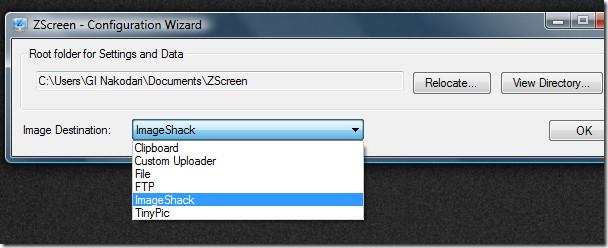
È possibile scegliere l'opzione di copia negli appunti sia dalla barra delle applicazioni che dalla finestra principale.
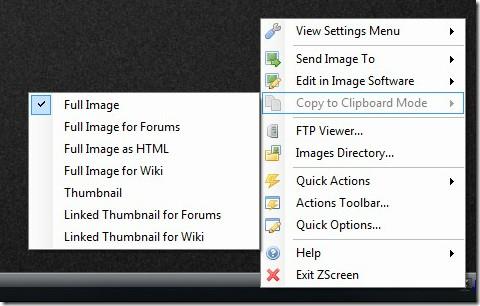
In questo strumento troverai funzionalità già integrate come filigrana, selettore colore, istantanea automatica, ritaglio foto e molto altro.
Caricare gli screenshot su Imageshack o TinyURL è un po' complicato. Per prima cosa, selezionali dall'elenco "Destinazione immagine" e poi premi il tasto "Stamp" sulla tastiera. Dopo qualche secondo, apparirà un messaggio di notifica che ti informerà che il caricamento è stato completato.
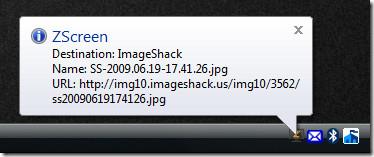
Per accedere a questa schermata, fai doppio clic sull'icona nella barra delle applicazioni per aprire il menu principale, quindi vai alla scheda Cronologia e seleziona una schermata qualsiasi. Troverai sia la destinazione locale che quella remota.

Una delle migliori funzionalità di questo strumento è la funzione "Ritaglia immagine": premi Ctrl + Stamp e seleziona l'area che desideri catturare. Ti mostrerà sia l'area selezionata in pixel, sia la sua posizione esatta, con larghezza e altezza.
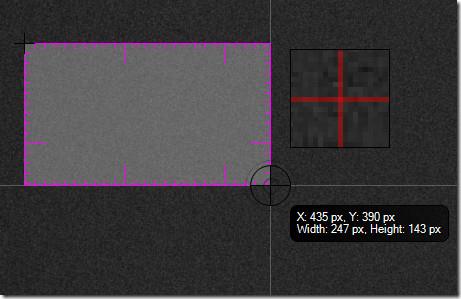
Nel complesso, è un ottimo strumento da non perdere, ma richiede un po' più di risorse. Anche se utilizzate altri strumenti, dovreste comunque dargli una possibilità.
Godere!
Come ricevere avvisi per andare a letto in base all'orario in cui è necessario svegliarsi
Come spegnere il computer dal telefono
Windows Update funziona fondamentalmente in combinazione con il registro e diversi file DLL, OCX e AX. Nel caso in cui questi file si corrompano, la maggior parte delle funzionalità di
Ultimamente spuntano come funghi nuove suite di protezione del sistema, tutte dotate di un'ulteriore soluzione di rilevamento antivirus/spam e, se sei fortunato
Scopri come attivare il Bluetooth su Windows 10/11. Il Bluetooth deve essere attivo affinché i tuoi dispositivi Bluetooth funzionino correttamente. Non preoccuparti, è facile!
In precedenza, abbiamo recensito NitroPDF, un buon lettore PDF che consente anche all'utente di convertire i documenti in file PDF con opzioni come unire e dividere il PDF
Hai mai ricevuto un documento o un file di testo contenente caratteri inutili e ridondanti? Il testo contiene molti asterischi, trattini, spazi vuoti, ecc.?
Sono così tante le persone che mi hanno chiesto informazioni sulla piccola icona rettangolare di Google accanto all'Orb di avvio di Windows 7 sulla mia barra delle applicazioni che ho finalmente deciso di pubblicare questo
uTorrent è di gran lunga il client desktop più popolare per scaricare torrent. Anche se funziona perfettamente per me su Windows 7, alcune persone hanno
Tutti hanno bisogno di fare pause frequenti mentre lavorano al computer, se non si fanno pause c'è una grande possibilità che i tuoi occhi saltino fuori (ok, non saltino fuori







